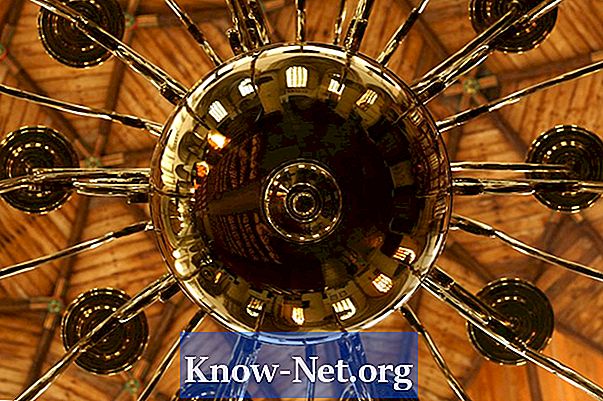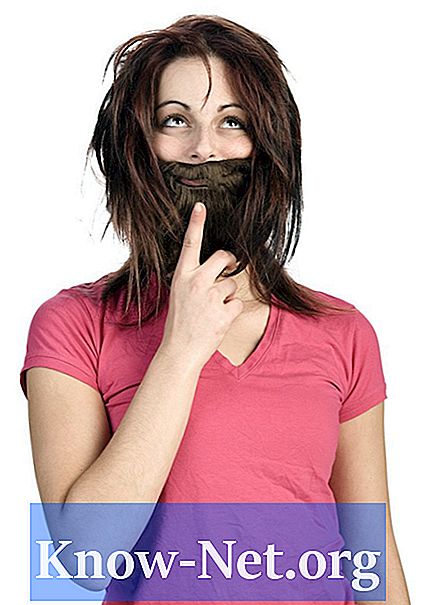Turinys
Norėdami papildomai tikslinti savo darbą „Adobe Photoshop CS5“, programa siūlo matavimo sistemą, kuri padeda tiksliai nustatyti grafiką pagal horizontalias ir vertikalias pozicijas. Kaip ir keliose ankstesnėse versijose, „Adobe Photoshop CS5“ pasiekia šiuos tikslus, leisdama jums rodyti, slėpti ir pritaikyti dokumentų valdytojus ir gaires.

Matavimo vienetai
„Adobe Photoshop CS5“ suteikia jums matavimo vienetų diapazoną: pikselius, colius, centimetrus, milimetrus, taškus, picas ar procentus. Procentų atveju valdovas skirstomas pagal bendrą dokumento dydį, o ne naudojant „realaus pasaulio“ matavimo sistemas. Nors jūsų „Photoshop“ nustatyta, kad naudodamasis visais dokumentais pagal numatytuosius parametrus naudosite vieną iš šių matavimo vienetų, galite keisti nustatymus, kad matavimo vienetas būtų paprastesnis. Kad galėtumėte pakeisti dabartinio dokumento valdiklio modelius, dešiniuoju pelės klavišu spustelėkite valdiklį ir pasirinkite matomo meniu matavimo vienetą; kita parinktis yra dukart spustelėti valdiklius, kad pasiektumėte dialogo langą Nuostatos.
Taisyklės
Pagal numatytuosius nustatymus „Adobe Photoshop CS5“ sukuria naujus dokumentus, jų nerodydama. Valdytojus galite parodyti arba paslėpti spustelėję „Liniuotės“, meniu „Peržiūrėti“ pasirinkdami CTRL + R nuorodą. Kai padidinsite dokumentą, kad pamatytumėte daugiau informacijos, jūsų valdovas taip pat skalės tolesniam suskirstymui. Horizontalaus valdiklio kilmės taškas yra kairiajame dokumento krašte, nes vertikaliojo valdiklio kilmė yra dokumento viršus. Šį šaltinio tašką galite pakeisti dokumente spustelėdami viršutinį kairįjį kampą (0,0) ir vilkite jį į norimą vietą.
Gido linijos
Sukūrę „Photoshop“, kad būtų rodomi valdovai, dokumente arba apylinkėje galite pridėti vadovo eilutes. Tiesiog spustelėkite ir vilkite bet kurį savo dokumento valdiklį, tai sukurs liniją, lygiagrečią su valdikliu, kurį spustelėjote. Jei laikydami „Alt“ („Windows“) arba „Option“ („Mac“) klavišą vilkdami kreipiamąją liniją, „Photoshop“ sukuria liniją, statmeną kuriamai linijai. Jei norite, kad ši orientacinė linija būtų virš valdiklio žymėjimo ar linijos, laikydami liniją laikykite klavišą „Shift“. Galite įjungti „Snap“, kad jūsų medžiaga, kai ji būtų perkelta, „prisijungtų“ prie jūsų sukurtos gairės, kai suartinsite medžiagą. Jei norite iš karto ištrinti visas orientacines linijas, meniu „Peržiūrėti“ spustelėkite „Išvalyti“.
Specialiosios aplinkybės
Priklausomai nuo jūsų dokumento ir matavimo vieneto skiriamosios gebos, galite pateikti nuorodą taške, kur neįmanoma tiksliai įdėti vaizdo elemento elemento. Pavyzdžiui, galite sukurti gairę 10 cm atstumu nuo horizontalaus ir vertikaliojo valdiklio dokumente, kuris yra 220 pikselių per centimetrą, tačiau, jei bandote nurodyti elementą prie kuriamos gairės, jis nebus tiksliai nustatomas . Taip yra todėl, kad „Photoshop“ neleidžia įdėti elementų į vietas, kuriose yra pikselių. Tačiau tekstai, keliai ir vektoriniai kreiptuvai gali būti išdėstyti puikiai į kreipiamąją liniją.